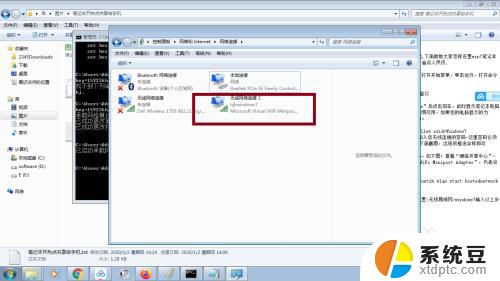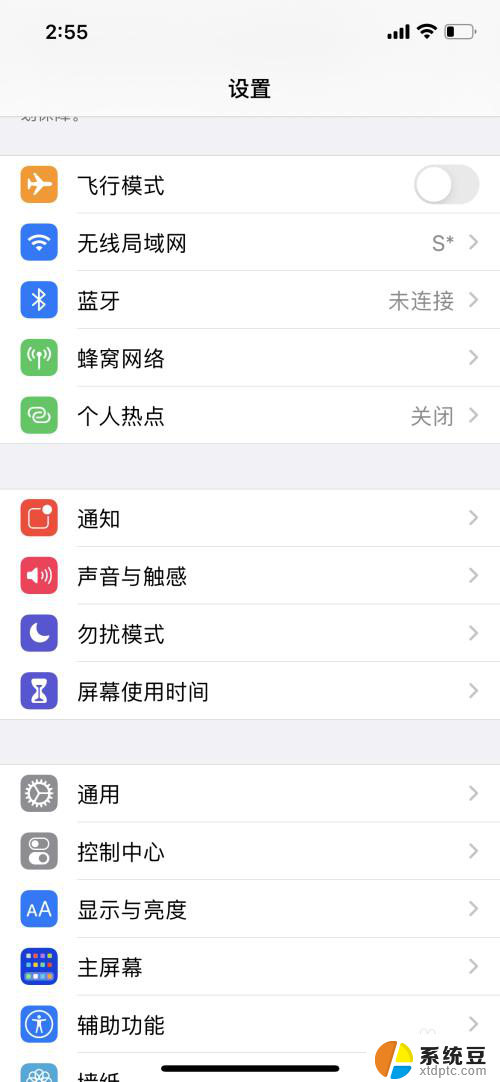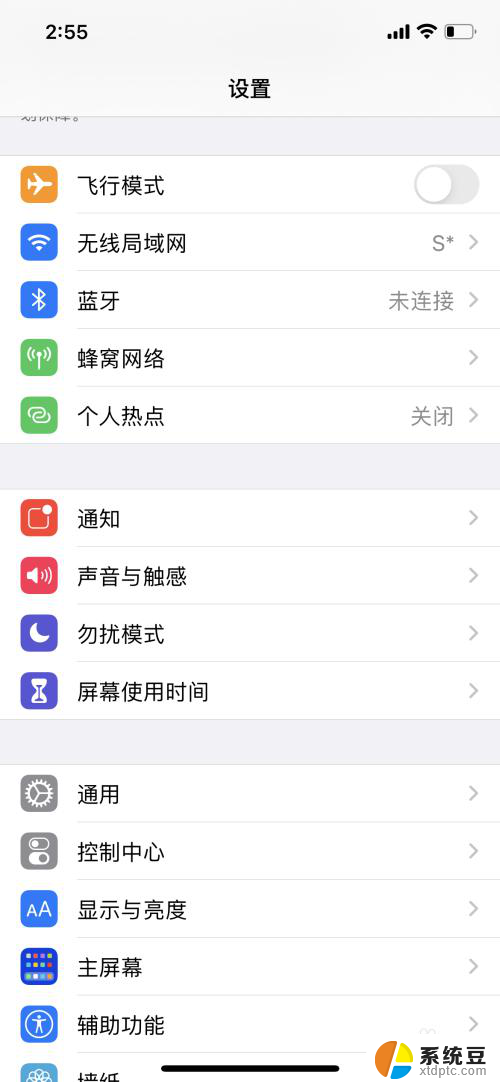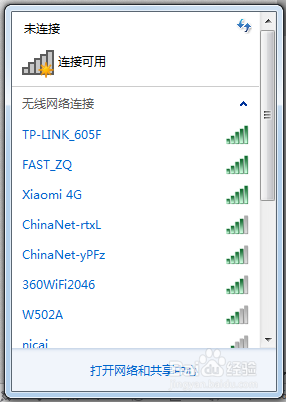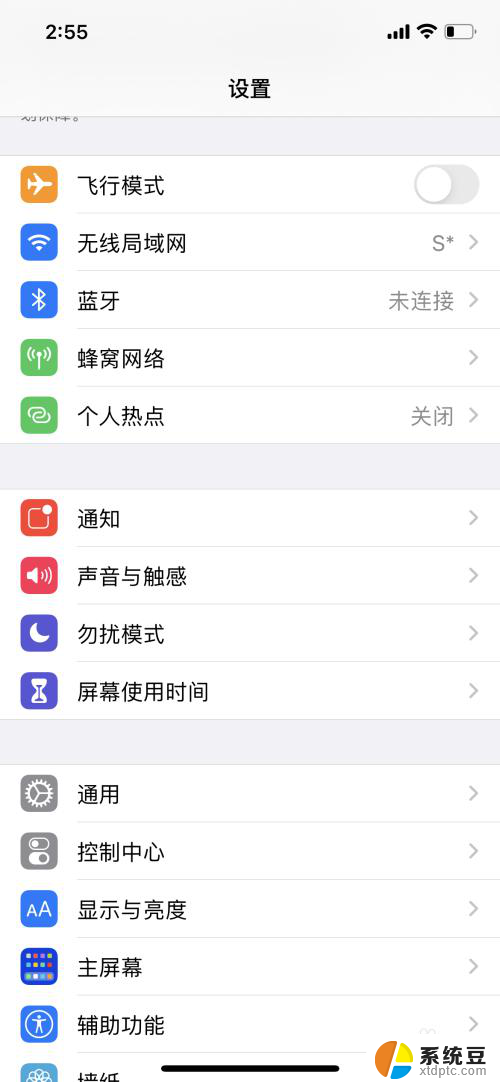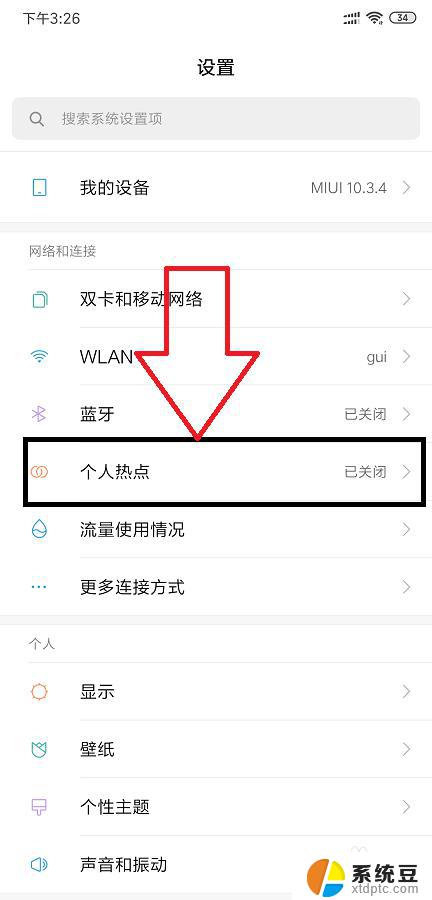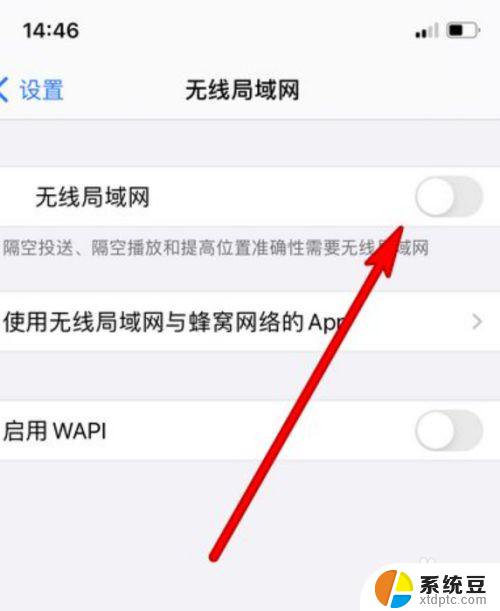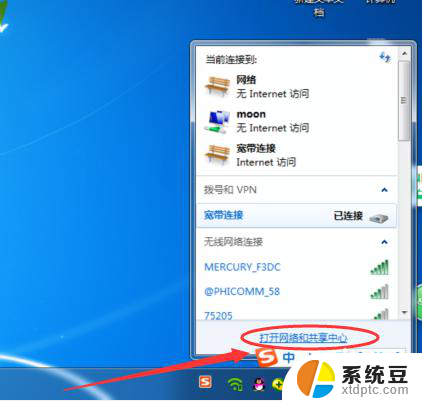wifi热点设置已更改怎么连接 热点设置更改后无法连上网络的原因及解决方法
更新时间:2023-09-04 18:03:17作者:xtyang
wifi热点设置已更改怎么连接,在现代社会中无线网络已成为我们生活中不可或缺的一部分,有时候我们可能会遇到一些问题,比如当我们的WiFi热点设置发生改变后,我们可能会遇到无法连接网络的情况。这种情况可能会给我们的生活和工作带来不便。但是不要担心,本文将为大家介绍一些可能导致无法连接网络的原因,并提供解决方法,帮助大家轻松解决这个问题。
操作方法:
1.选择更改适配器;
在出现的窗口中,找到左侧的更改适配器设置选项,点击进入。
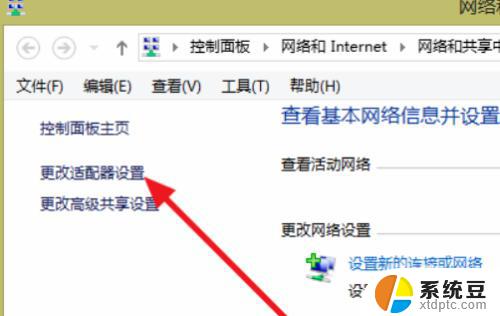
2.启用WiFi;
右键WLAN选项,点击启用。
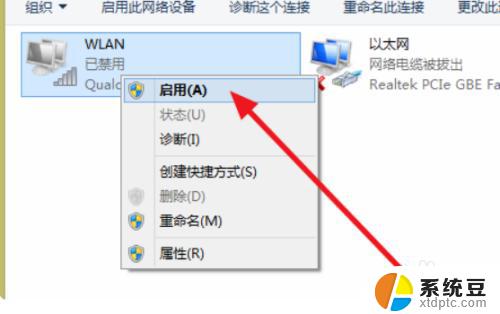
3.禁用以太网;
右键选择以太网选项,点击禁用。
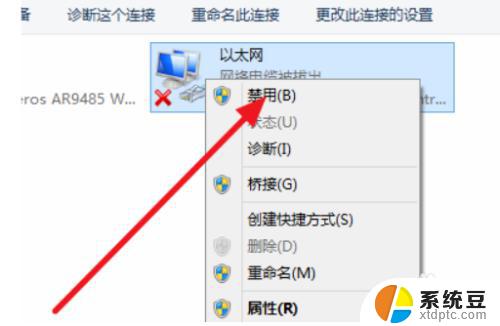
4.连接WiFi;
回到电脑桌面,点击右下角的网络连接图标。可以看到附近的WiFi,选择合适的WiFi网络就可以进行连接。

以上是wifi热点设置已更改后如何连接的全部内容,如果您还有疑问,可以按照小编的方法进行操作,希望这能帮到您。